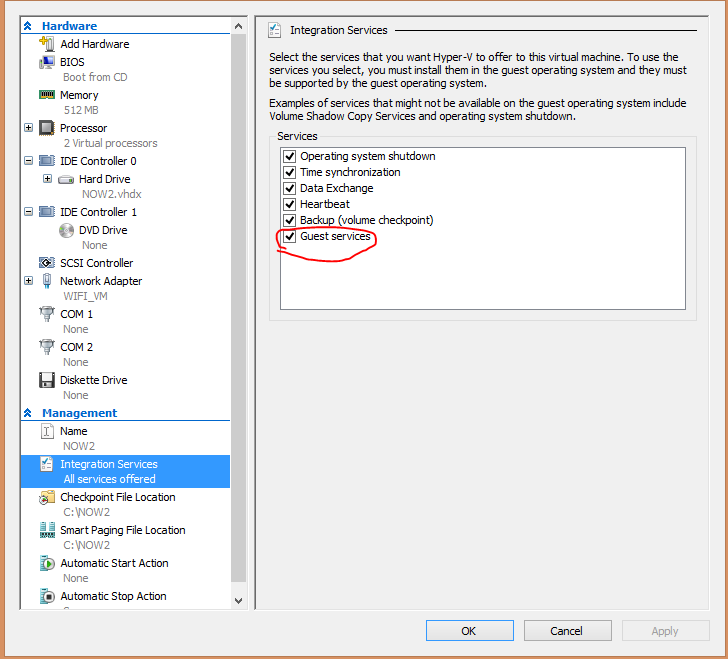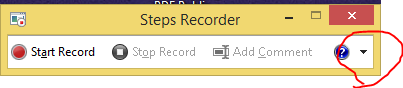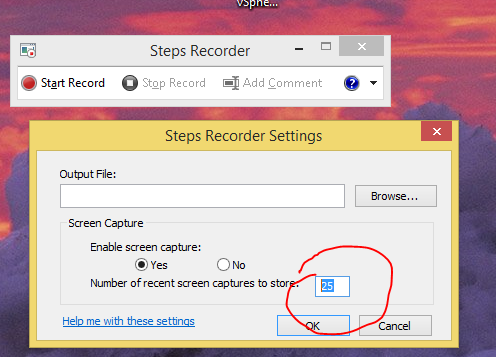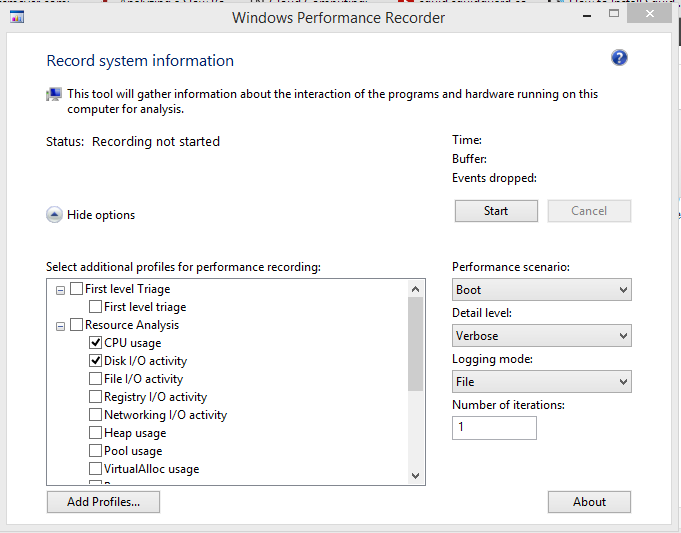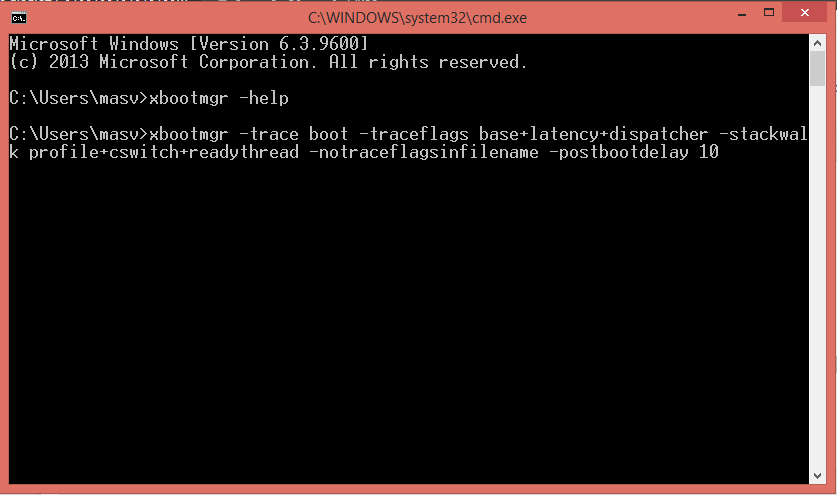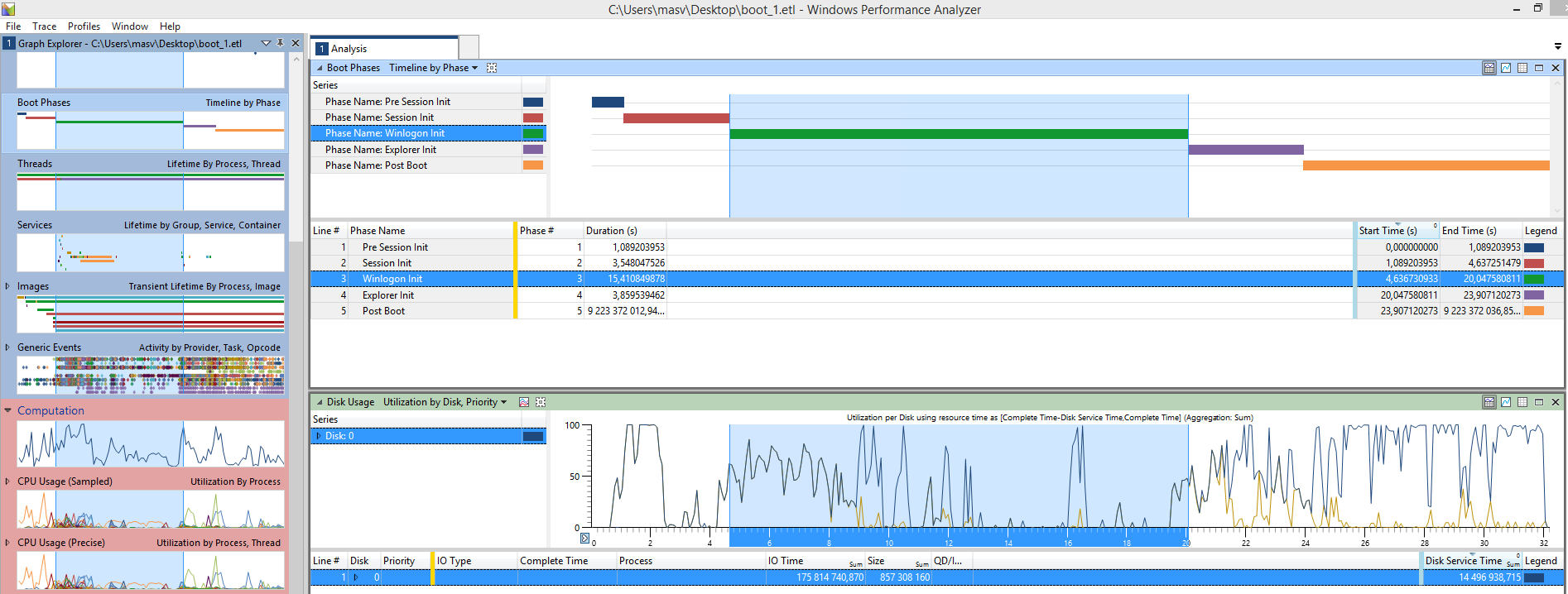Pro ještě jednodušší zkopírování jsem poupravil command do scriptu. Nejprve je však nutné mít na quest VM zapnutou podporu „Quest Services“, která je součástí Integration Services. V nastavení VM viz. obr zaškrtěte poslední políčko.
Cílová složka nemusí na VM Questu existovat, o to se stará parametr „FileSource HOST -CreateFullPath“
Samotný příkaz : Copy-VMFile
$VMNAME = read-Host „Insert Virtual Machine Name, you can see in Hyper-V Manager“
$SP = read-Host „Source Path + Name of file“
$DP = read-Host „Destination Path + Name of file“
$run = Copy-VMFile -VMName $VMNAME -SourcePath $SP -DestinationPath $DP -FileSource HOST -CreateFullPath
if ($?)
{
$run
Write-Host „Done“
}
else
{
Write-Host „Failed“
}
sleep 5